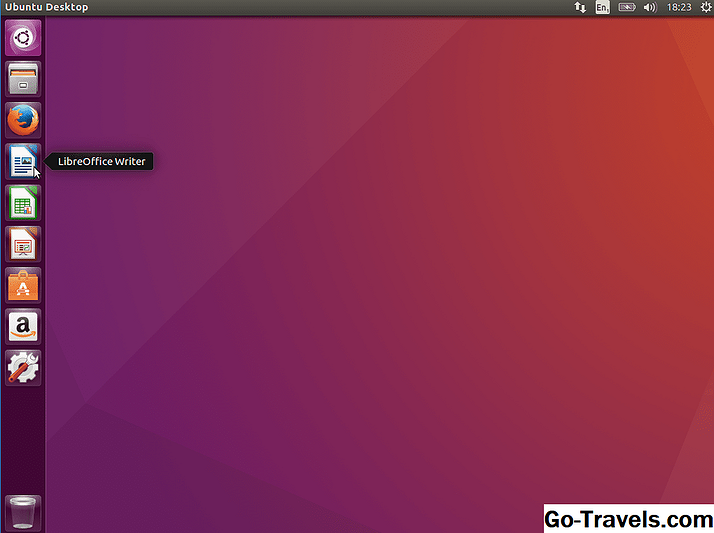V Excelu lahko s funkcijo INDIRECT sumi več celic s spremenljivim dosegom. Funkcija INDIRECT samodejno posodablja obseg celic, na katere ste sklicevali, ne da bi ročno urejali formulo. Funkcijo INDIRECT lahko uporabite z vsemi funkcijami Excel, najpogostejša (in uporabna) pa je, če uporabljate funkcijo SUM.
Opomba: Informacije v članku veljajo za Excelove različice 2019, 2016, 2013, 2010 in Excel za Mac.
Kako povzamemo število celic s spremenljivim dosegom
Funkcijo INDIRECT lahko vdelate kot argument znotraj funkcije SUM, da ustvarite spremenljivko obseg referenc celic za dodajanje funkcije SUM. Funkcija INDIRECT to naredi tako, da se indirektno sklicuje na obseg celic s pomočjo vmesne referenčne celice.
Format obeh funkcij, ki se uporabljajo skupaj, je videti takole:
= SUM (INDIRECT ("D1": D4)
To zaklene obseg, ki se začne pri D1, in omogoča spreminjanje D4, če vstavite ali izbrišete poljubne celice v stolpcu D.
Za spreminjanje referenc celice lahko uporabite tudi druge celice v preglednici. Na primer, če uporabljate E1 za sklicevanje na prvo celico območja in E2 za sklicevanje na zadnjo celico razpona, formula izgleda takole:
= SUM (INDIRECT ("D" & E1 & ": D" & E2))
S spreminjanjem številk v celicah E1 in E2 lahko spremenite obseg v formuli, ne da bi morali ročno urediti formulo.
Preizkusite funkcije SUM in INDIRECT

Ustvarite preglednico za samodejno testiranje funkcij SUM in INDIRECT. Začnite z ustvarjanjem prazne preglednice in v stolpce D in E vnesite naslednje podatke:
Celica Podatki D1 - 5 D2 - 10 D3 - 15 D4 - 20 D5 - 25 D6 - 30 E1 - 1 E2 - 4
Nato ustvarite formulo v celici F1. Evo kako: Nato v to pogovorno okno vnesite funkcijo INDIRECT v funkcijo SUM. INDIRECT ("D" & E1 & ": D" & E2) = SUM (INDIRECT ("D" & E1 & ": D" & E2)) Ko razumete, kako oblikovati funkcije SUM in ugnezdene funkcije INDIRECT, boste lahko v celico rezultata vnesli celotno funkcijo, prikazano v 4. koraku (v tem primeru celico F1). V zgornjem primeru so sklicevanja na celice E1 in E2 izven narekov. To, v povezavi z & združeni simbol, vgrajuje vse, kar je v notranjosti celic E1 in E2 v sami formuli. Elementi formule delujejo tako: V zgornjem primeru začetno točko območja določajo znaki: "D" in E1. Končno točko območja določajo znaki: ": D" & E2 Dvopičje mora biti vključeno v narekovaje. Tretji ampersand in sredi se uporabljajo za združitev dveh segmentov v en argument: "D" & E1 & ": D" & E2 05 od 05 Funkcija INDIRECT, vgrajena v funkcijo SUM, omogoča preprosto spremembo začetka in konca območja, ki ga ustvari funkcija SUM, ne da bi morali urediti samo funkcijo. Z uporabo tehnike konceniranja v 3. koraku uporabite številke, shranjene v celicah E1 in E2 v preglednici, da spremenite obseg celic za funkcijo SUM. To preizkusite v svoji preglednici tako, da spremenite celice E1 in E2 in pazite, kako se spreminjajo rezultati funkcije SUM. Če želite videti funkcijo INDIRECT v akciji, vstavite novo celico v celico D3. To prestavlja vse ostale celice navzdol. Nova vsota je celica celic D3 do D7. Funkcija INDIRECT dinamično spreminja celotno območje in vključi celoten seznam, ki ste ga prvotno vnesli, ter novo vstavljeno celico. #REF! vrednost napake se pojavi v celici F1, če je funkcija INDIRECT:
03 od 05 Gnezdite funkcijo INDIRECT v funkcijo SUM

Ustvarite argument za funkcijo INDIRECT
Variabilno območje funkcije SUM

#REF! Vrednost napake